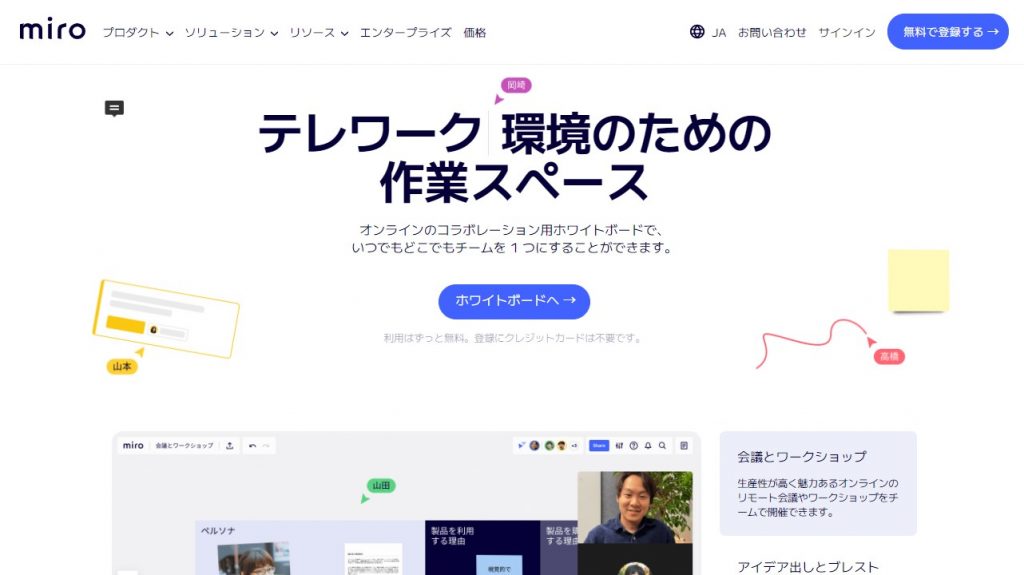
オンラインホワイトボード「Miro」って何ができるの?実際に使ってみて感じたメリットを紹介します!
Web会議最大の課題。それは対面会議に比べて意思疎通が取りにくいことではないでしょうか。
私たちのチームも週1回の定例ミーティングをリモートで行っていますが、スムーズに話し合いを進められずにヤキモキすることも珍しくありません。特に、複数人で意見・アイデアを出し合う場面では、細かなニュアンスが伝わらなかったり、議論がかみ合わなかったり、かえって非効率に感じることもしばしば…。
ということで今回、Web会議の効率化・活性化に役立つと噂のオンラインホワイトボードツール「Miro(ミロ)」を使ってみました!
具体的にどんなメリットが得られるのか、この記事では実際に利用したからこそわかるMiroの魅力をたっぷり紹介していきます。
目次
そもそもMiroって何?
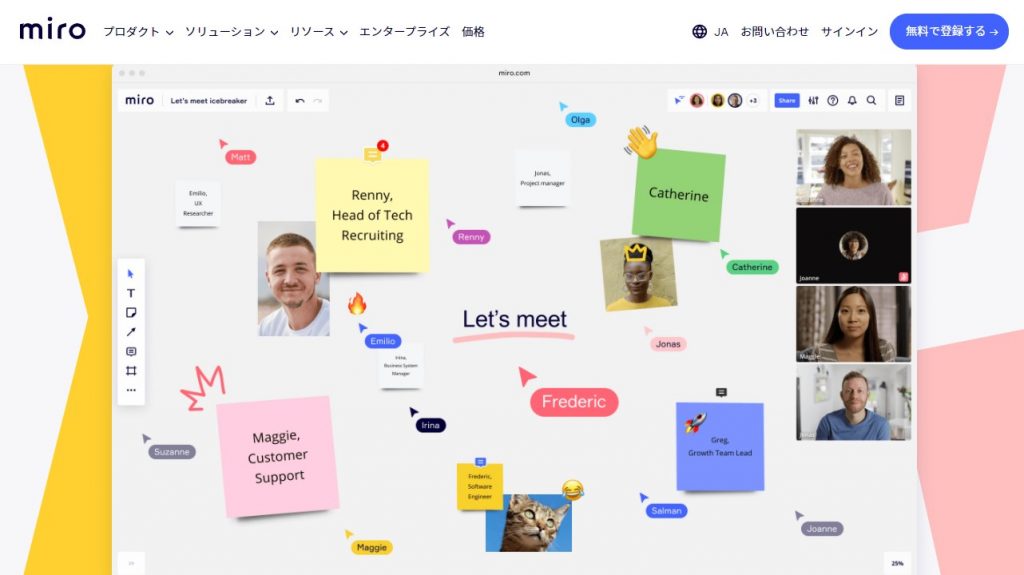
Miro(ミロ)とは、複数人で閲覧・編集ができるオンラインホワイトボードツールです。
ちなみに「オンラインホワイトボード」とは、その名の通り、オンラインで共有できるホワイトボードのこと。無地の画面にテキストや図形などを書き込めるようになっており、会議中に出た発言を記録したり、図やグラフを用いて情報を整理したり、付箋でアイデアを出し合ったり、従来のホワイトボードで行うのと同じような作業をインターネット上でもできるようになります。
実際にWeb会議でMiroを利用してみましたが、その使用感は普段使っているホワイトボードとほとんど変わりません!むしろ、オンラインならではの特性も活かせるようになったので、物理的なホワイトボードよりも使いやすいといっても過言ではないでしょう。
特にMiroの場合はテンプレートが豊富に用意されていたため、作図にかける時間を大幅に削減できました!1から作成するときは構図に頭を悩ませることも多かったので、個人的にはこの手間を省けたのが非常に大きかったですね。
こんな使い方をしました!
今回、私たちのチームでは、主に以下3つの用途でMiroを使用しました。
| ・ホワイトボード ・マインドマップ ・タスク管理 |
1つずつ紹介していきます。
ホワイトボード
アジェンダを記載したり、付箋でアイデアを出し合ったり、対面会議でホワイトボードを使うのと同じような感覚でMiroを使用しました。
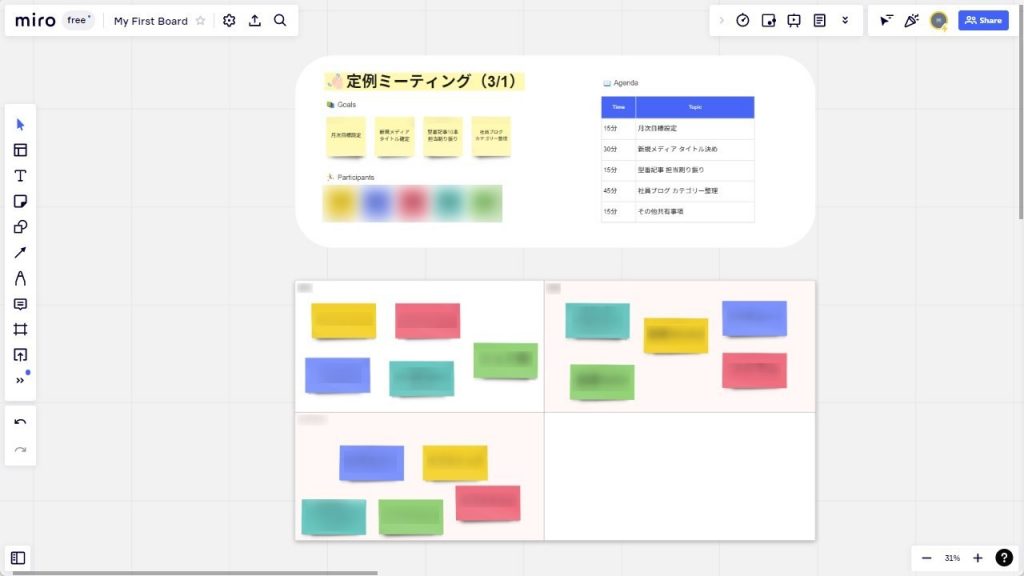
これまではミーティングの内容を可視化する術がなかったので、認識にズレが生じたり、話が脱線したりすることも少なくありませんでしたが、Miroを使ってからは参加者全員が会議の目的やゴール、進行状況などを的確に把握できるようになったので、どんな議題でもスムーズに議論を進められるようになりました。
マインドマップ
情報やアイデアを整理したいときに、Miroのマインドマップ機能を活用しました。
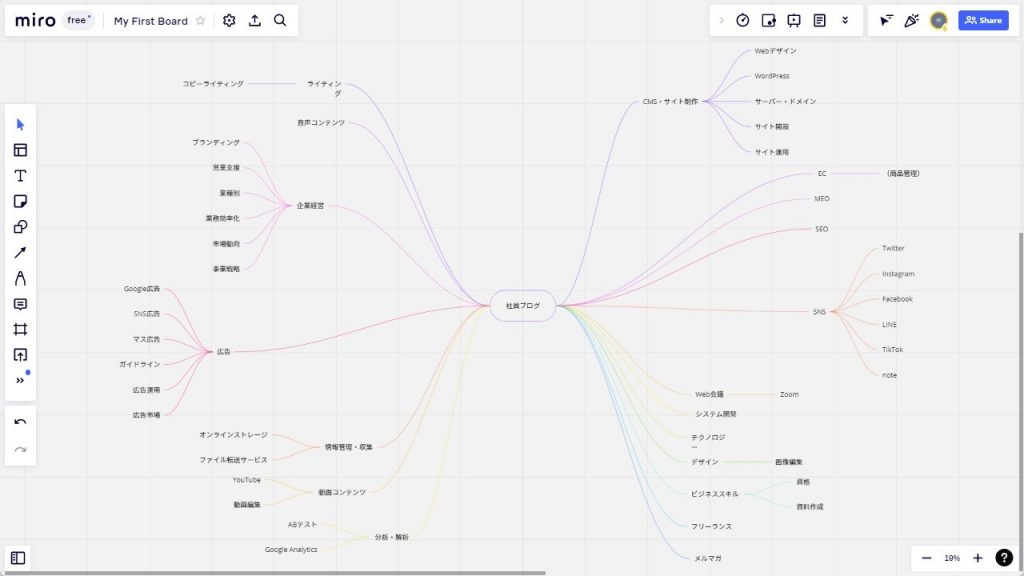
上のマインドマップは当ブログのカテゴリーを整備する際に作成したものですが、見て分かるように余計な装飾が一切なく、シンプルで見やすいデザインになっています。操作性にも優れており、作成したトピックをドラッグ&ドロップで簡単に移動できたので、大変使い勝手がよかったです。
タスク管理
当初はWeb会議の課題を解決する目的でMiroを導入しましたが、最終的にはMiroでタスク管理も行うようになりました。
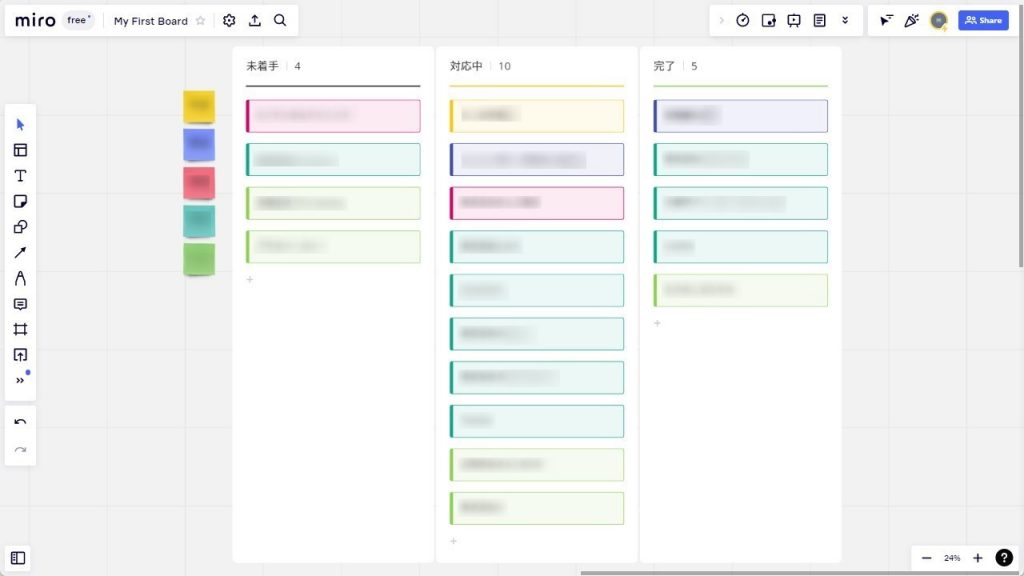
今回利用したのは「Kanban Framework」というテンプレートです。これを使うと上の画像のようにカンバン方式でタスク管理ができるようになります。タスクごとに担当者やカードの色、締め切りなども設定できたので、各メンバーの業務量やタスクの緊急度が明確になり、メンバー全員で目標達成に向けて効率よく動けるようになりました。
ここが良かった!Miroのおすすめポイント8選
ここからは、Miroを使ってみて特によかった点を8つ紹介していきます!
| ①とにかく操作が簡単 ②チームメンバーと共同編集できる ③メンション付きでコメントを残せる ④手書きで入力できる ⑤さまざまな形式のファイルをアップロードできる ⑥テンプレートが充実 ⑦作成したボードを議事録として残せる ⑧連携できる外部ツールが豊富 |
1つずつ見ていきましょう。
①とにかく操作が簡単
まず、何よりもお伝えしたいのが、その使いやすさです!
日本語非対応(2022年3月時点)なので、一見とっつきにくい印象を受けるかもしれませんが、直感的に分かりやすいUIになっているので、操作に悩むことがほとんどありません。私自身も導入前は使いこなせるか不安でしたが、実際に触ってみたらそんな不安はすぐになくなりました!
定例ミーティングに初めて導入したときも大きな混乱なく参加者全員がスムーズに使いこなせていたので、ITリテラシーの差に左右されることなく、誰にでも受け入れられそうな印象です。
②チームメンバーと共同編集できる
複数人で共同編集できるのもオンラインホワイトボードの魅力の1つ。Miroの場合は、下の画面のように各カーソルに名前が表示されるようになっており、「誰が何をしているのか」を一目で把握できたので、離れた場所にいながら対面さながらのコミュニケーションをとることができました。
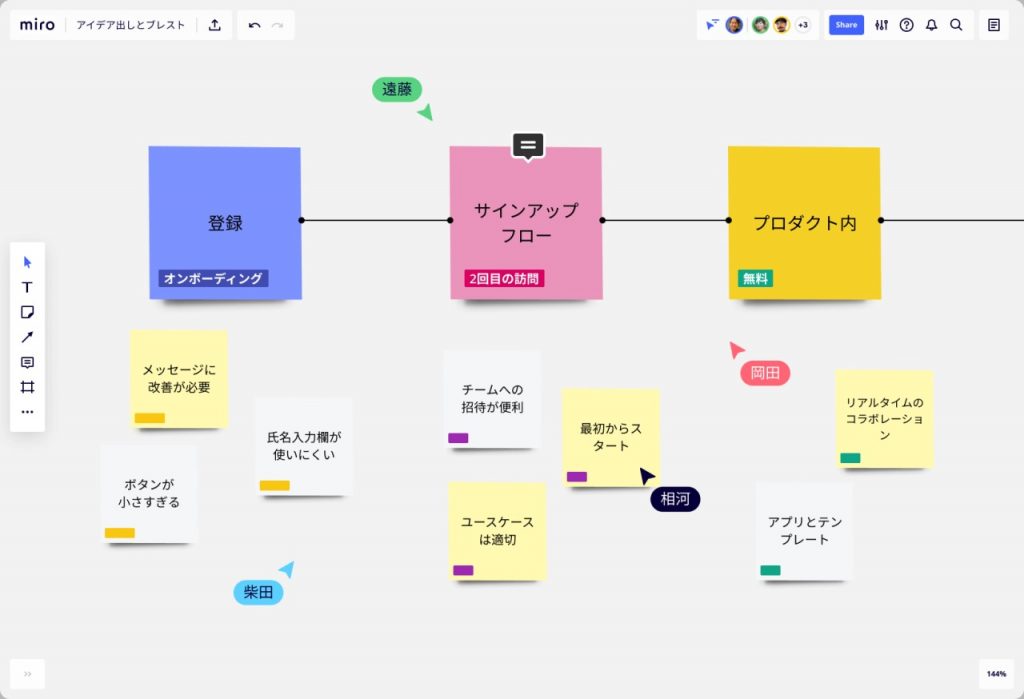
③メンション付きでコメントを残せる
コメント機能は、チームで利用する際に重宝した機能の1つです。
ただコメントを残すだけでなく、特定の相手にメンションを飛ばしたり、自分に関係する会話をフォローしたり、コメントを一覧で確認できたりと対応漏れを防げるような機能が充実していたので、重要なコメントを見逃す心配がなくなり、非常に助かりました。
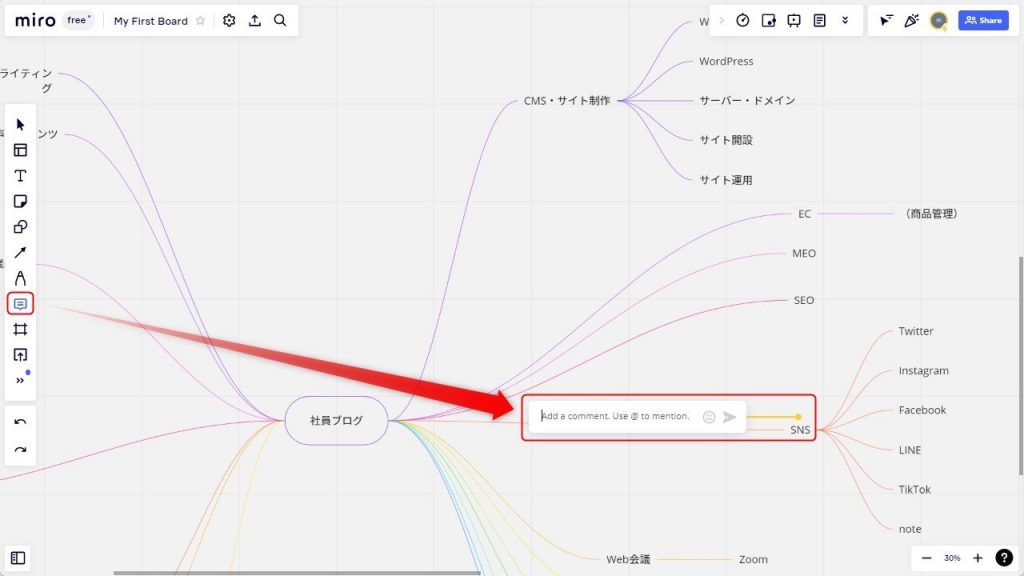
④手書きで入力できる
Miroは手書き入力にも対応しています。
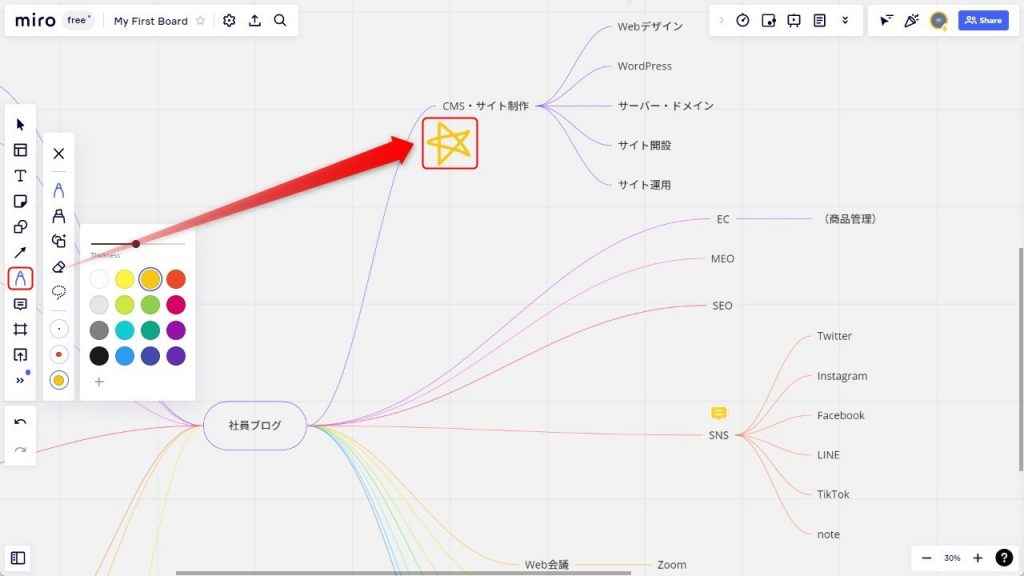
PCやスマホで作業しているときは若干入力しづらいですが、タブレットでペンを使っているときは、まさにリアルなホワイトボードそのもの!
言語では伝えづらいようなイメージをイラストや図形で視覚化したり、強調したい部分にマーカーを引いたりと自由度高く描きこめたので、対面会議と遜色ないやり取りができました。
⑤さまざまな形式のファイルをアップロードできる
Word・Excel・PDF・画像・動画・URLなど、多種多様な形式のファイルを共有できるのもオンラインならでは。「Dropbox」や「OneDrive」などのオンラインストレージと連携して、クラウドからMiroに直接データをアップロードすることもできたので、ミーティング中に急遽資料が必要になったときもスムーズに対応できました。
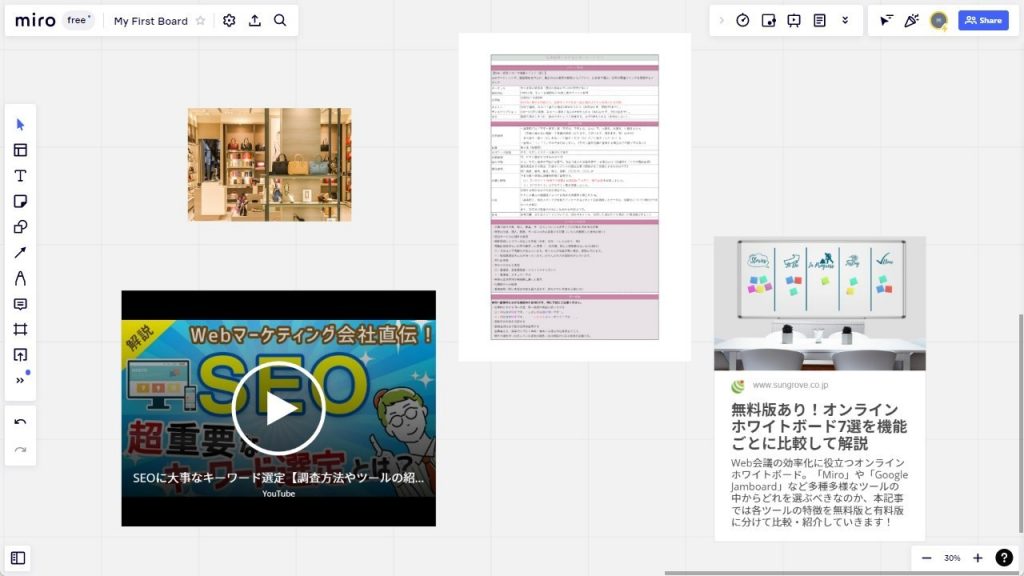
⑥テンプレートが充実
フローチャートやカスタマージャーニーマップ、マトリクス、ガントチャートなど、Miroにはビジネスに役立つテンプレートが300種類以上も用意されています。
冒頭でもお伝えしたように、手書きで行っていたときは作図に時間がかかってしまうことも多かったのですが、これらのテンプレートを活用することで、複雑な図形も簡単に作成できるようになり、本題に集中しやすくなりました。
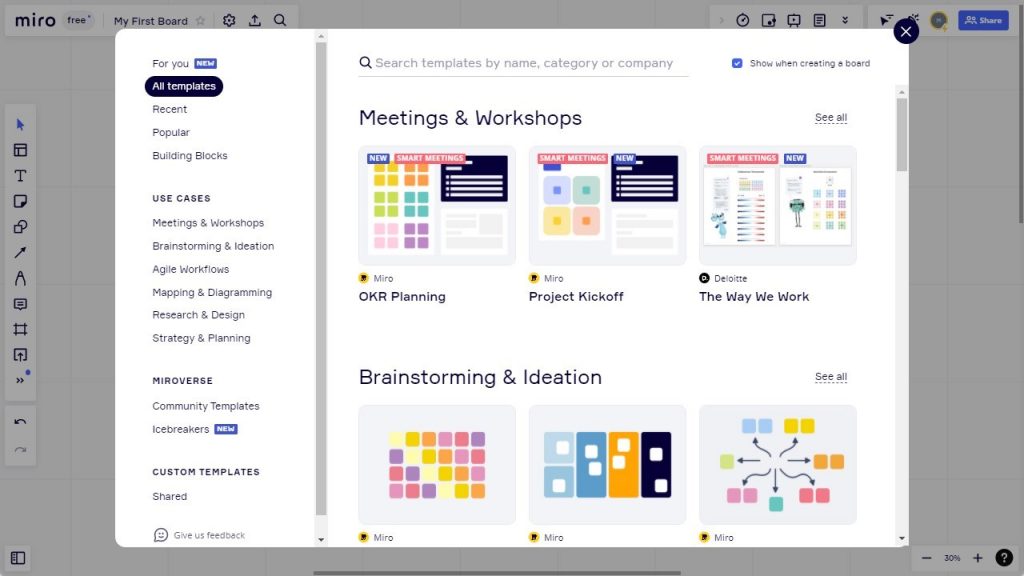
なお、有料プランではテンプレートをカスタマイズして保存できるようになります。繰り返し使えるものをオリジナルテンプレートとして保管しておけば、さらなる効率化を図れるでしょう。
⑦作成したボードを議事録として残せる
物理的なホワイトボードは書き込むスペースが限られているため、会議ごとに書いては消してを繰り返さなければなりませんが、Miroは作業スペースに制限がないため、作成したボードを消さずに、そのまま議事録として保存することができます。
これまではミーティング後に議事録を作成し、次回開催時に前回の議事録を印刷・配布する必要がありましたが、Miroを使い始めてからはホワイトボードの内容をオンラインで保存・閲覧できるようになったため、前述したような作業が不要になり、会議前後の負担がかなり軽減しました。
⑧連携できる外部ツールが豊富
Miroは単体で利用するだけでなく、既存ツールと組み合わせて使用することもできます。
チャットツールやタスク管理ツール、メモアプリなど、実にさまざまなサービスと連携できますが、特に便利だったのがWeb会議ツール「Zoom」との連携です。
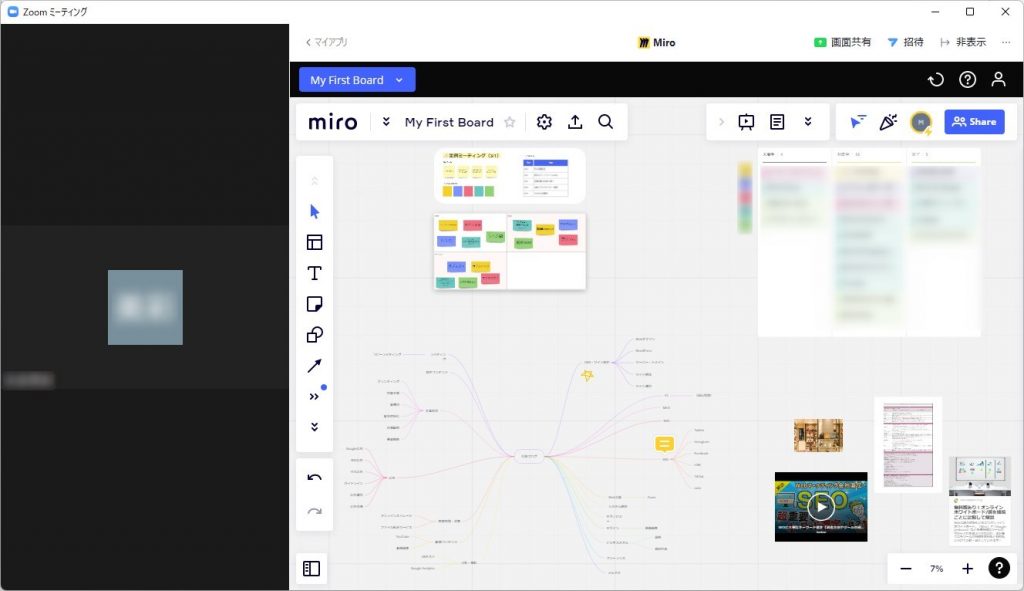
連携前は2つの画面を切り替える必要がありましたが、連携後は「Zoom」上でMiroを立ち上げられるようになったので、より円滑に作業を進められるようになりました。
あらかじめ参加者全員が各サービスにユーザー登録をしたうえで連携させておく必要はありますが、これを設定しておけば、顔を合わせながらホワイトボードを使えるようになるので、Miroを導入した際にはぜひ活用してみてください!
気になる料金は?
Miroには、一般ユーザー向けに以下4種類の料金プランが用意されています。
| プラン名 | 1ユーザーあたりの月額料金 | |
| 年払い | 月払い | |
| Free | 無料 | 無料 |
| Team | $8 | $10 |
| Business | $16 | $20 |
| Enterprise | 要問合せ | 要問合せ |
プランが上がるにつれて機能が拡張される仕組みになっているので、まずは無料で使える「Free」プランからスタートするのがおすすめです。
ただし、「Free」プランでは編集可能なボードを最大で3つまでしか保有できないため、過去に作成したボードを編集できる状態で保管しておきたい方は、その数が無制限になる上位プランの購入も検討したほうがよいかもしれません。
公式サイトにプラン別の機能比較表が掲載されているので、本格導入を考えている方はそちらもご覧のうえで、目的に合ったプランを選んでみてください。
日本語版サイトの公開でますます注目度がアップ!
今回、実際にMiroを使ってみましたが、噂に違わぬ使いやすさで素直に感動しました!
冒頭でお伝えしたようなWeb会議の課題も無事に解決できましたし、オフラインでは対応できないようなことも実現できたので、個人的には大満足です!
また、現在は英語表記のみですが、2021年11月に日本語版サイトが公開されるなど、日本語化に向けた動きも見せ始めています。日本語版のリリースに関するニュースも出てきているので、気になる方はぜひチェックしてみてください!
RANKING ランキング
- WEEKLY
- MONTHLY
UPDATE 更新情報
- ALL
- ARTICLE
- MOVIE
- FEATURE
- DOCUMENT
-
ARTICLE
2024/02/05( 更新)
【無料】文章生成AIおすすめ12選!自動で記事を作成してくれるツールを紹介
AI文章生成AI
-
NEW ARTICLE
2024/07/26
Instagram(インスタグラム)のメッセージリクエストとは?表示されないときの対処法も解説
SNSInstagram
-
ARTICLE
2024/05/14( 更新)
TikTok(ティックトック)のウェブ版/ブラウザ版の使い方!アプリなしで見る方法を紹介
SNSTikTok
-
ARTICLE
2023/12/28( 更新)
【iPhone/Android】ChatGPTアプリの始め方を解説!本物はどれ?日本語でOK?
AI文章生成AI
